编辑:秩名2020-08-05 10:44:49
Auto CAD 2017怎么安装与激活教程?很多同学都遇到了这个问题,那么该如何解决呢?请看IEfans小编给大家带来的Auto CAD 2017安装与激活方法介绍,希望对您有所帮助!
1、下载安装CAD 2017软件。
2、注册激活CAD 2017软件。用序列号、密钥得到申请码,根据申请码用注册机计算出激活码,来激活CAD 2017软件。
下面是具体步骤。
方法/步骤分享:
1、从网上下载CAD 2017软件,点击安装包,开始安装......
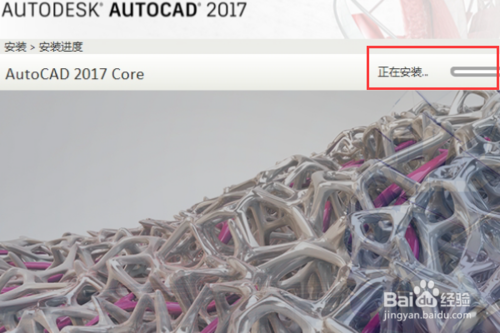
2、正在安装中......等待。
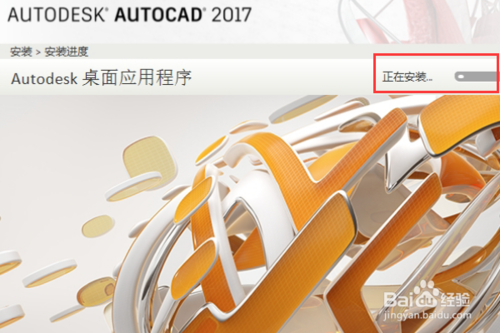
3、过了10来分钟,提示安装完成,点【完成】。
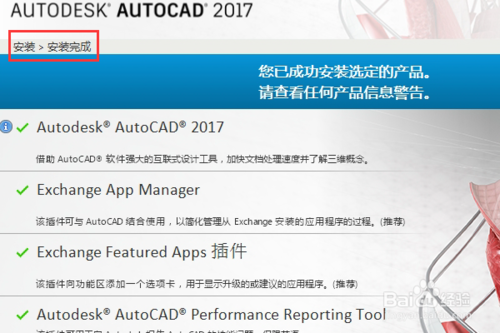
4、在弹出的许可页面里输入序列号。点击【下一步】。
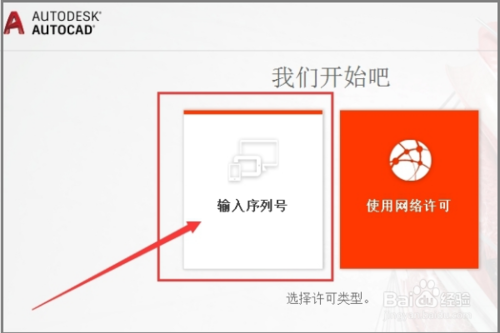
5、在【产品许可激活选项】页面里复制申请号(后面的一长串字符),点选【我具有Autodesk提供的激活码】,点击【下一步】。
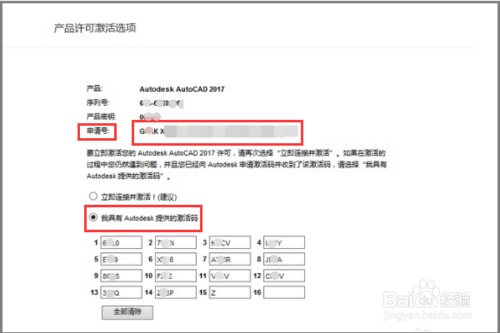
6、点击CAD 2017软件,打开文件所在的位置。将注册机压缩包里边的 xf-adsk2017_x64.exe 或者 xf-adsk2017_x86.exe 复制到这个文件夹!
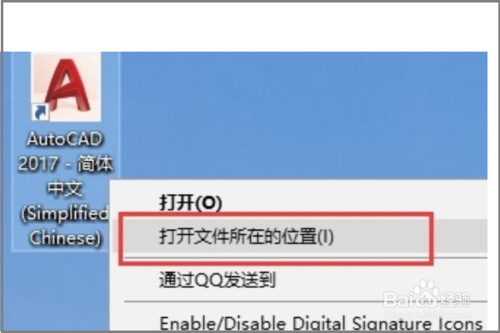
7、然后右键选择【以管理员身份运行】。打开注册机,断开网线。
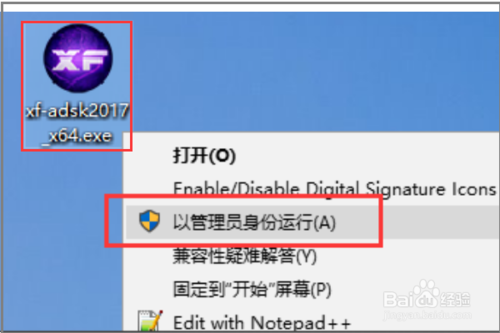
8、将复制的申请号粘贴到申请码【Request】后边的长条方框里。
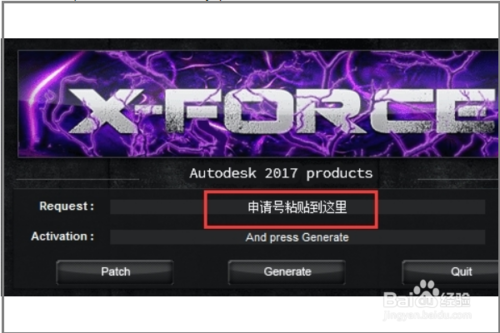
9、点击路径【Patch】,点击计算【Generate】,计算出激活码【Activation】,复制激活码,点击退出【Quit】。
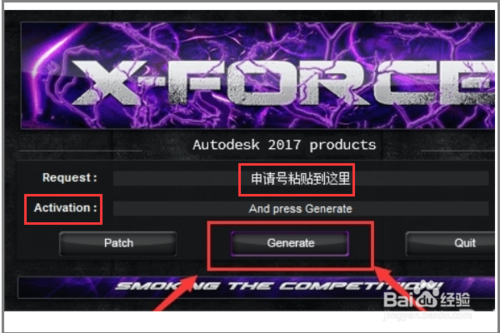
10、把复制的激活码粘贴到【我具有Autodesk提供的激活码】下面的方框里,点击【下一步】。

1
1、提示激活成功。点击【完成】。再重新接通网线。
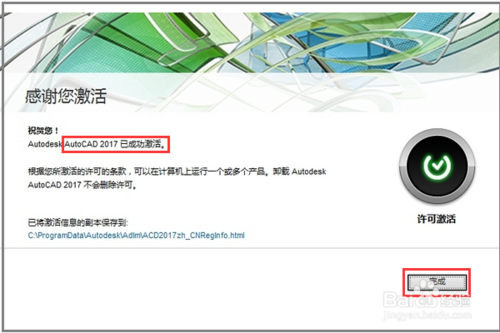
1
2、下面是打开后的CAD 2017软件界面。
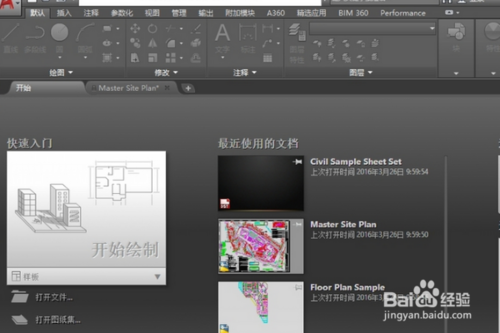
注意事项
计算激活码时要先断开网线。
Auto CAD 2017安装与激活方法介绍今天的分享就到这里了,想要学习更多软件教程就来IE浏览器中文网站,快快收藏吧,更多精彩不容错过!